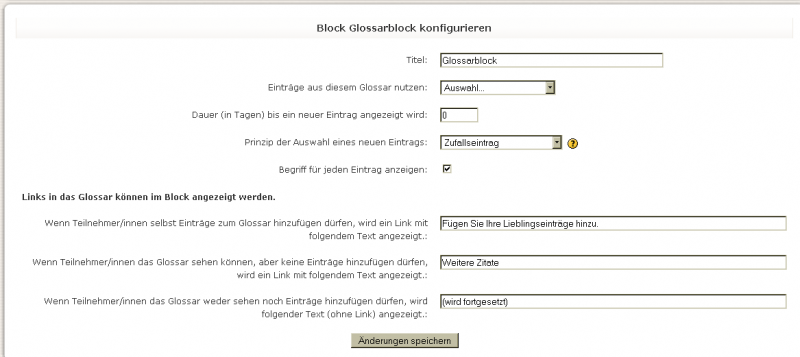Glossareintrag: Unterschied zwischen den Versionen
- Blöcke verwalten
- Blockeinstellungen
- Administratorlesezeichen
- Aktivitäten
- Aktivitätsergebnisse
- Aktuelle Termine
- Bearbeitungsstand
- Blogmenü
- Blog-Tags
- Community-Suche
- Eigenes Profil
- Einstellungen
- Favorisierte Kurse
- Feedback
- Flickr
- Globale Suche
- Glossareintrag
- Hauptmenü
- Kalender
- Kommentare
- Kursabschnitte
- Kursbeschreibung
- Kursliste
- Kurs abschließen
- Kursübersicht
- Lernpläne
- Letzte Badges
- Login
- Meine Dateien
- Mentoren
- Navigation
- Netzwerk-Server
- Neue Aktivitäten
- Neue Ankündigungen
- Neue Blogeinträge
- Personen
- Personen online
- RSS Feeds
- Soziale Aktivitäten
- Suche in Foren
- Tags-Block
- Textblock
- Youtube-Block
- Zeitleiste
- Zuletzt besuchte Kurse
- Zuletzt genutzte Objekte
- Block FAQ
Keine Bearbeitungszusammenfassung |
KKeine Bearbeitungszusammenfassung |
||
| (15 dazwischenliegende Versionen von 2 Benutzern werden nicht angezeigt) | |||
| Zeile 1: | Zeile 1: | ||
{{ | {{Blöcke}} | ||
__NOTOC__ | |||
Der Block [[Glossareintrag]] ermöglicht die randomisierte Darstellung einzelner Glossareinträge. Dies erfordert aber, dass zumindest ein Glossar im Kurs oder auf der [[Startseite]] vorhanden ist. | |||
[[Image:glossarblock.jpg]] | |||
==Block hinzufügen== | ==Block hinzufügen== | ||
* Schalten Sie die Moodle-Seite, auf der Sie den Block hinzufügen möchten, in den Bearbeitungsmodus (normalerweise die [[Kursseite]] oder die [[Startseite]]). | * Schalten Sie die Moodle-Seite, auf der Sie den Block hinzufügen möchten, in den Bearbeitungsmodus (normalerweise die [[Kursseite]] oder die [[Startseite]]). | ||
* Wählen Sie aus dem Auswahl-Menü ''Block hinzufügen'' den Block ''[[ | * Wählen Sie aus dem Auswahl-Menü ''Block hinzufügen'' den Block ''[[Glossareintrag]]'' aus. | ||
== | ==Blockeinstellungen== | ||
Für den Block [[Glossareintrag]] können Sie verschiedene Blockeinstellungen vornehmen. Schalten Sie dazu die Moodle-Seite in den Bearbeitungsmodus und klicken Sie in der Kopfzeile des Blocks auf das Bearbeiten-Symbol [[Image:settings.svg|16px|baseline]]. | |||
Es ergeben sich nun folgende Einstellungsmöglichkeiten: | Es ergeben sich nun folgende Einstellungsmöglichkeiten: | ||
* '''Titel:''' Geben Sie einen aussagekräftigen Titel an. | * '''Titel:''' Geben Sie einen aussagekräftigen Titel an. | ||
* '''Einträge aus diesem Glossar nutzen:''' Wählen Sie aus dem Auswahl-Menü das Glossar aus, welches als Quelle für die darzustellenden Einträge vorgesehen ist. | * '''Einträge aus diesem Glossar nutzen:''' Wählen Sie aus dem Auswahl-Menü das Glossar aus, welches als Quelle für die darzustellenden Einträge vorgesehen ist. | ||
:Ab Moodle 2.5 können hier auch kursübergreifende Glossare ausgewählt werden. Damit ist es möglich, den Block auf der Startseite zu verwenden. | |||
* '''Dauer (in Tagen) bis ein neuer Eintrag angezeigt wird:''' Geben Sie hier den Intervall in Tagen ein, nach dem ein neuer Eintrag im Block angezeigt wird. Die Voreinstellung ''0'' bewirkt, dass bei jedem Seitenaufruf ein neuer Eintrag angezeigt wird. | * '''Dauer (in Tagen) bis ein neuer Eintrag angezeigt wird:''' Geben Sie hier den Intervall in Tagen ein, nach dem ein neuer Eintrag im Block angezeigt wird. Die Voreinstellung ''0'' bewirkt, dass bei jedem Seitenaufruf ein neuer Eintrag angezeigt wird. | ||
* '''Prinzip der Auswahl eines neuen Eintrags:''' Die Option | * '''Prinzip der Auswahl eines neuen Eintrags:''' Die Option ''Zuletzt geänderter Eintrag'' zeigt immer denjenigen Eintrag an, der als letztes erzeugt oder verändert wurde. ''Zufälliger Eintrag'' wählt jedes Mal zufällig einen neuen Eintrag aus der Gesamtheit der Einträge aus, wenn die Seite neu geladen wird. Die Option ''Nächster Eintrag'' lässt alle Einträge in ihrer vorgegebenen Reihenfolge erscheinen. | ||
:Die Option ''Alphabetisch'' wählen Sie, wenn Sie die Einträge in alphabetischer Reihenfolge angezeigen möchten. | |||
* '''Begriff für jeden Eintrag anzeigen:''' Wird der Haken dieser Checkbox gesetzt, wird auch der Titel des gewählten Glossareintrags angezeigt. | * '''Begriff für jeden Eintrag anzeigen:''' Wird der Haken dieser Checkbox gesetzt, wird auch der Titel des gewählten Glossareintrags angezeigt. | ||
| Zeile 23: | Zeile 27: | ||
[[Bild:Glossblockconf.png]] | [[Bild:Glossblockconf.png]] | ||
==Einsatzszenarien== | |||
== | |||
* Glossarblock mit der Option '''Nächster Eintrag''' und dem entsprechenden Intervall kann zur Anzeige eines '''Tipps des Tages''' oder eines '''Wochenangebots''' verwendet werden. | * Glossarblock mit der Option '''Nächster Eintrag''' und dem entsprechenden Intervall kann zur Anzeige eines '''Tipps des Tages''' oder eines '''Wochenangebots''' verwendet werden. | ||
* Trainer/innen können ausgewählte beste Arbeiten zu einer Fragestellung in einem Glossar zusammengeführen. | * Trainer/innen können ausgewählte beste Arbeiten zu einer Fragestellung in einem Glossar zusammengeführen. | ||
| Zeile 39: | Zeile 36: | ||
*[[Glossar]] | *[[Glossar]] | ||
*[http://moodle.org/mod/forum/view.php?id=742 Das englischsprachige Diskussionforum zum Glossar auf Using Moodle] | *[http://moodle.org/mod/forum/view.php?id=742 Das englischsprachige Diskussionforum zum Glossar auf Using Moodle] | ||
[[Category:Glossar]] | [[Category:Glossar]] | ||
[[en:Random glossary entry block]] | |||
[[es:Bloque de entrada aleatoria del glosario]] | |||
[[fr:Article aléatoire d'un glossaire]] | |||
Aktuelle Version vom 29. März 2019, 17:14 Uhr
Der Block Glossareintrag ermöglicht die randomisierte Darstellung einzelner Glossareinträge. Dies erfordert aber, dass zumindest ein Glossar im Kurs oder auf der Startseite vorhanden ist.
Block hinzufügen
- Schalten Sie die Moodle-Seite, auf der Sie den Block hinzufügen möchten, in den Bearbeitungsmodus (normalerweise die Kursseite oder die Startseite).
- Wählen Sie aus dem Auswahl-Menü Block hinzufügen den Block Glossareintrag aus.
Blockeinstellungen
Für den Block Glossareintrag können Sie verschiedene Blockeinstellungen vornehmen. Schalten Sie dazu die Moodle-Seite in den Bearbeitungsmodus und klicken Sie in der Kopfzeile des Blocks auf das Bearbeiten-Symbol ![]() .
.
Es ergeben sich nun folgende Einstellungsmöglichkeiten:
- Titel: Geben Sie einen aussagekräftigen Titel an.
- Einträge aus diesem Glossar nutzen: Wählen Sie aus dem Auswahl-Menü das Glossar aus, welches als Quelle für die darzustellenden Einträge vorgesehen ist.
- Ab Moodle 2.5 können hier auch kursübergreifende Glossare ausgewählt werden. Damit ist es möglich, den Block auf der Startseite zu verwenden.
- Dauer (in Tagen) bis ein neuer Eintrag angezeigt wird: Geben Sie hier den Intervall in Tagen ein, nach dem ein neuer Eintrag im Block angezeigt wird. Die Voreinstellung 0 bewirkt, dass bei jedem Seitenaufruf ein neuer Eintrag angezeigt wird.
- Prinzip der Auswahl eines neuen Eintrags: Die Option Zuletzt geänderter Eintrag zeigt immer denjenigen Eintrag an, der als letztes erzeugt oder verändert wurde. Zufälliger Eintrag wählt jedes Mal zufällig einen neuen Eintrag aus der Gesamtheit der Einträge aus, wenn die Seite neu geladen wird. Die Option Nächster Eintrag lässt alle Einträge in ihrer vorgegebenen Reihenfolge erscheinen.
- Die Option Alphabetisch wählen Sie, wenn Sie die Einträge in alphabetischer Reihenfolge angezeigen möchten.
- Begriff für jeden Eintrag anzeigen: Wird der Haken dieser Checkbox gesetzt, wird auch der Titel des gewählten Glossareintrags angezeigt.
Von den folgenden drei Einträgen werden die ersten beiden Texte als Links angezeigt. Ob diese jedoch zur Anwendung kommen, hängt von den Einstellungen des ausgewählten Glossars ab. Der Text im letzten Textfeld wird nicht als Link angezeigt, sondern kann nur als Information genutzt werden.
Einsatzszenarien
- Glossarblock mit der Option Nächster Eintrag und dem entsprechenden Intervall kann zur Anzeige eines Tipps des Tages oder eines Wochenangebots verwendet werden.
- Trainer/innen können ausgewählte beste Arbeiten zu einer Fragestellung in einem Glossar zusammengeführen.
- Der Block kann zur Anzeige inspirierender Zitate, idealerweise im Kontext der Lerninhalte verwendet werden.
- Der Block kann zur randomisierten Anzeige von Werbung auf kommerziellen Moodle-Seiten genutzt werden.